Нужно ли прошивать телефон после замены дисплея
Замена драйвера дисплея.
После замены дисплея у китайского мобильника часто возникают трудности с работоспособностью экрана.Дисплей светится белым и отказывается что-либо отображать.Причина в драйвере дисплея - драйвер,установленный в прошивке не подходит к данному типу дисплея.Требуется замена драйвера !Как это сделать и каким софтом?
Об этом и напишем в данной теме.Для начала,конкретизируем некоторые факты,полученные в интернете.
- есть прошивки с одним LCD драйвером
- есть прошивки с несколькими LCD драйверами (нужно только переключить на нужный).
Что нам нужно определить?
- название LCD драйвера,который используется дисплеем
- по названию находим готовый драйвер в инете или прошивку-донор с этим драйвером внутри.
- качаем необходимый софт по переключению,замене драйвера в нашей прошивке
Программа определяет версию и название драйвера.
WChinaTool
LCDSwitch_V2.1.0
Работает на COM1 (и только на COM1) , для замены драйвера экрана, находящиеся в прошивке (переключение драйвера).
Прога считывает драйвера дисплея находящиеся в прошивке телефона (в каждой по разному - от 2 до более 10).
подключаешь телефон,включаешь чтоение прошивки - Read Lcd (выдает список установленых драйверов)
выбираешь нужный драйвер из списка - Change Lсd
Смена (переключение) драйвера.
Spiderman 2.61
Внимание:с драйверами корректно работают версии Spiderman 2.60 , Spiderman 2.61, Spiderman 2.64.
У Spiderman 2.61 в меню ниже EEPROM NVRAM по кнопочке LCD_Switch выпадает 4 сервиса:
1 Check MTK LCM Module. (Just Controller IC) – информация о контроллере LCD телефона (по контроллеру можно подобрать аналог дисплея и драйвера).
2 MTK LCD Switch Universal Tool – для телефонов имеющих только один драйвер дисплея в прошивке, в выпавшем меню в верхней строчке нужно выбрать фулл такого телефона, нажать кнопочку Analisis LCD Drivers и в верхнем правом окошке отобразится информация о типе дисплея, который прошит в данной прошивке, самое главное – разрешение. Выбирая из списка по очереди драйвера с таким же разрешением по команде Direct Set Target LCD driver получаем фулл с новым драйвером, который нужно прошить в тело и проверить. Не работает для телефонов, имеющих несколько (EVEN ) драйверов. Не все прошивки читаются.Некоторые телефоны не поддерживаются.
3 EVEN Phone – read from target читает таблицу драйверов с телефона(прошивки типа EVEN), позволяет их изменять, А ТАК ЖЕ СОХРАНЯТЬ ЕЕ НА ДИСК. Разобраться как это делать очень просто. Тот драйвер, который активный помечен как Selected (выбранный). Выбирается новый птичкой и кнопаем change – пробежит синяя полоска и есть шанс решить проблему белого экрана.
4 EVEN Phone – read from disk позволяет записать сохраненный файл в другой телефон например. Только он сохраняет не .bin, так что при выборе нужно выбирать all files.
Инструкция реальная и рабочая.
В папке с софтом находятся 16 драйверов дисплея одним файлом.Их то и можно вставлять в телефон.Дополнить,заменить,вытащить их не получиться.Это - недостаток данного софта.
[i]Удалось все сделать при помощи Spiderman 2.62 залил не рабочую родную прошивку сохранил драйвер дисплея на диск, залил прошивку с которой он включается но белый дисплей и залил в него сохраненный драйвер дисплея. Все тело работает.
Добавлю одну поправочку. не обязательно искать фул для данного телефона. Просто считываете фулл с того тела, где стоит неподходящий дисплей. Сам фул нужен программе для того, чтобы проанализировать по какому адресу хранится драйвер дисплея в данной прошивке. Коннектитесь к телу, узнаете версию дисплея кнопкой "Check MTK LCM Module", далее "MTK LCD Switch universal tool" заливаете нужный драйвер дисплея. Очень часто помогает
Первоочередные рецепты и инструменты если вдруг беда с тачскрином:
Альтернативные методы(экспериментальные, требуют изучения): я нашел выход1 сделал ХР,
2 синхронизируешь Енота с Актив Синком,
3 открываешь через АС папку "Windows" в кпк,
4 открываешь папку "Автозагрузка",
5 удаляешь оттуда файл "Приветствие"..
6 Перезагружаешь Енота
7 Ждёшь пока над экраном приветствия появится полоска с кнопкой "Пуск",
8 Жмёшь на кнопку громкости пока не начнётся изменение громкости,
9 Радуешься.))))Первоисточник 1.7. Стандартный способ проверить аппаратная проблема или программная (глючность софта или железа): 1. сделать бэкап ( Spb Backup - рекомендую)
2. ХР ( Термины и жаргонизмы и Hard reset - как делать? )
3. на чистом девайсе проверить работоспособность, если проблема исчезла - значит какая-то программа ее и создает, если осталась - значит или прошивка, или железо. Перепрошиваемся (для уверенности разными прошивками несколько раз, вплоть до самой первой официальной) если и после этого ничего не изменилось то тогда дорога в СЦ - проблема аппаратная)
4. восстановить данные из бэкапа можно будет когда окончательно определитесь что делать
1.8. Может помочь и Hard reset - как делать , и перепрошивка.
Популярно рассказываю Про разводы на экранеВ условиях повышеной влажности мельчайшие капли влаги проникает в зазор между тачскрином и верхним стеклом матрицы дисплея. При нажатии на экран эти капли вызывают слипание тачскрина и матрицы. В местах слипания зазор между тачскрином и матрицей резко сокращается, становится соизмеримым с длиной волны света и неравномерным.На этом месте вспоминаем про явление интерференции света (школьный курс физики, раздел "оптика") - появляются те самые разводы на экране.Соответсвенно при просушке экрана (естественной или принудительной) разводы исчезают.Если разводы не исчезают, это может быть вызвано браком сборки экрана - прогиб тачскрина.2. Важные темы и нужные ссылки:
2.1. После ХР не могу пройти align screen
2.2. Ремонт и сервисное обслуживание, а также - Сервисные службы для наших машинок и Сервисное обслуживание, обмен и возврат ПК и иной техники, еще больше ссылок в теме - Путеводитель в помощь пользователю для ремонта
2.3. Замена тачскрина на девайсах с сенсорным экраном
2.4. Pocket Controller или My Mobiler - программы дистанционного управления КПК с ПК. (иногда помогают вытащить информацию с кпк при не работающем тачскрине.) Полный перечень - здесь.
2.5. лечение битых пикселей и подпикселей
2.6. TouchEC - программа(точнее драйвер) предназначена для коррекции неправильного определения координат нажатия тачскрина при слабых нажатиях.
2.7. Плёнки для кпк
2.8. Виртуальные мыши - (тоже иногда помогают вытащить информацию с кпк при не работающем тачскрине.)
2.9. Покупка, гарантия, и возврат/обмен ваших девайсов.
Ниже напечатанный софт, который бы я хотел иметь на своём коммуникаторе "Samsun SGH-i710", "Windows Mobile 5.0 с пакетом Messaging ОС 5.1.525 (Сборка 15363.3.4.3)", "ТЕЛЕФОН: i710XEHC1".
Варианты сенсоров:
- Емкостной – часто используемый, считается самым лучшим.
- Резистивный – это устаревший тачскрин который на сегодняшний день можно встретить в старых гаджетах.
Когда требуется выполнять калибровку тачскрина андроид?
Ниже приведены рекомендации, когда это требуется сделать:
- Когда телефон упал.
- Был облит водой.
- После замены защищающего пленочного покрытия.
- Через 1-2 месяца использования. Это нужно делать чисто для профилактики.
- После наклеивания стекла на дисплей.
- Когда только что приобрели гаджет не важно Б/У или новый.
- После замены экрана и тачскрина.
Ручная калибровка тачскрина android
Не на каждом смартфоне ее можно реализовать, так как у разных производителей она своя. Но кто знает возможно вам повезло.
- Перейдите в настройки, а затем переместитесь в «Настройки телефона».
- Нажмите «Калибровка телефона».
- Выйдет крестик крестик с мишенью по средине дисплея. Он отобразится на белом фоне. 3 раза нажмите на него.
- На этом процесс калибровки можно считать оконченным. Теперь проверьте откалибровался ли тачскрин.
Выполните перезагрузку телефона.
Калибровка благодаря приложениям
Принцип калибровки через утилиту практически такой же, как и в ручном режиме. Здесь лишь работает все в автоматическом режиме.
Вот список программ, с помощью которых вы можете выполнить калибровку андроид устройства:
- Touchscreen ремонт.
- Touchscreen Calibration.
- Display Calibration
- Screen Repair and Calibrator
- Display Calibration
- Touchscreen Monitor Calibration App
- Screen Test Pro
- Touch Accuracy
- Screen 911
- Accelerometer Calibration Free
- Touchscreen Repair & Calibration
- Touch Screen Calibration & Test
Примеры работы с приложениями
Power Bubble
Приложение имеется понятный интерфейс. Основные положительные качества:
- Интуитивно понятное использование.
- Распространяется бесплатно.
- Хорошо функционирует на телефонах и планшетах.
- Можно использовать полноэкранный режим.
- Хороший дизайн.
- В настройках можно выключить рекламу.
- Если угол нулевой, то будет издан звуковой сигнал.
- Приложение можно переустановить на сменный носитель SD карту.
- Спящий режим легко отключается если это нужно.
- Угол можно закреплять кликом или жестом.
- Благодаря специальному дисплею идет точное отображение угла наклона в градусах.
- Если нужно, то вы можете выполнить блокировку ориентации экрана.
Чтобы начать пользоваться приложением достаточно запустить ее и в настройках выбрать вид ориентации. Ну или поставить вариант «Авто» и запустить калибровку по уровню.
Для реализации этой цели смартфон ставится горизонтально. На короткое время жмется кнопочка калибровки. Она располагается слева дисплея. На сенсорной панели появится надпись Calibration, а затем Wait. Утилита будет готова к работе в тот момент, когда на дисплее станет видно нулевое значение градуса.
TouchScreenTune
Это очередное приложение для настройки тачскрина андроид. За счет него повысится оперативность и чувствительность.
Основные плюсы:
- Бесплатное.
- Для быстрого запуска программы можно создавать ярлык.
- Если стоит защитная пленка на тачскрине приложение даст возможность увеличить чувствительность сенсора.
- В приложение можно подключить игнорирование даже от прикосновения от ладони. Это функция отлично подойдет если вы пользуетесь стилусом.
Clinometr
Это профессиональный софт, подходящий для точной настройки чувствительности в IpodTouch или IPhone. Его можно применять для разрешения простых задач или наиболее сложных. Например, где требуется замерить наклон гаджета очень точно.
Основные плюсы:
Калибровка тачскрина android через инженерное меню
Данный способ считается самым лучшим.
Алгоритм действий:
Небольшой примерчик входа в инженерное меню на устройстве Сяоми Ми 5.
Ряд кодов для разных моделей телефонов
Возникающие сложности с калибровкой
Если калибровка завершилась провалом, то рекомендуется попробовать все повторить с помощью иного приложения. Или выполнить банальную перезагрузку гаджета. Иногда помогает.
Так же есть вариант обратится в сервисный центр. Возможно у вас более серьезная проблема. Тачскрин android может работать плохо по причине аппаратного сбоя или производственного барка.
Нужно понимать, что порой смартфону требуется выполнить настройку чувствительности экрана чтобы он в дальнейшем качественно работал.
Протестировать экран гадежета можно осуществить без перчаток. Но если нужно можно их одеть.
Выше приведенные способы помогут откалибровать тачскрин на андроид после замены и повысить его чувствительность.
Как инвертировать тачскрин на планшете?
Чтобы это сделать достаточно просмотреть это видео.
Как лечить фантомные нажатия тачскрина?
По сути это системные сбои, из-за которых сенсорный экран функционирует неправильно. То есть смартфон может срабатывать без воздействия человека.
Причины:
- Программный сбой. Нарушение работы операционной системы или одного из ее приложений.
- Аппаратная проблема. Это говорит о том, что вышла из строя какая-то деталь.
Распространенные причины плохой работы тачскрина:
- Механические повреждения смартфона.
- Плохой резистивный экран.
- Падение и удар гаджета.
- Хлипкое качество сборки.
Лучше всего отнести аппарат в сервисный центр, но можно попробовать выполнить процедуру калибровки, описанную в этой статье. Возможно это поможет убрать фантомные нажатия тачскрина.
Самый крайний случай сброс
Можно попробовать выполнить сброс настроек к заводским. Перед этим желательно скопировать на компьютер или флешку все ваши данные.
Для лечения фантомных нажатий путем сброса проследуйте по этому алгоритму:
- Перейдите в «Настройки».
- Затем переместитесь в «Личные данные».
- Далее выберите «Сброс и восстановление».
- Проскрольте страницу и отыщите надпись: «Возврат к заводским настройкам».
- Выполните сброс настроек.
- В новом открывшемся окне подтвердите свою операцию.
Обычно если причиной была ошибка в программном обеспечение, то после проделанной процедуры тачскрин смартфона начинает работать без всяких проблем.

Привет, Гиктаймс! Сторонники экономии всегда спорят с оппонентами, которые считают, что нужно просто больше зарабатывать, а любители оптимизации в IT заводятся с пол-оборота от фразы «купите уже себе нормальное железо». И те, и другие по-своему правы, но сегодня мы перейдём на сторону «романтиков», и расскажем, как заставить работать старый смартфон с полной отдачей.
Мобильники долгое время развивались по спирали — от статуса бытовой техники, которая «работает — и ладно» они превратились в атрибут роскоши (65 тысяч цветов! 64-голосная полифония. ), и рухнули обратно (разбил — увидел, почём ремонт — купил другой смартфон). В общем, о борьбе с моральным устареванием никто не заботился. Карманные промышленные компьютеры существуют очень давно, но корпоративный класс устройств всегда был адресован лишь «господам, которые знают толк в долгосрочной поддержке». Потому как гаджеты с узкой специализацией и ограниченными задачами на весь срок работы, имеют мало общего со своими гражданскими аналогами, которые динамически развиваются в нашем, понимаете ли, стремительном мире.
Хорошо, что телефоны с годами начали понемногу «набираться ума», ну а главной победой коммуникаторов и смартфонов стала возможность перепрошивки в домашних условиях и популярность карт памяти, как деталей для апгрейда и инструмента для доработки гаджета. Со дня появления этих инноваций способы улучшить смартфон почти не изменились, поэтому пора бы нам перейти от туманной преамбулы к конкретике.
Любой «спорт и фитнес» не обходится без тягот и лишений — у гоночных автомобилей, например, с их серийными прообразами нет почти ничего общего, кроме каркаса и нарисованных фар. Вот и у переделки смартфонов есть несколько этапов — от любительского до сурового гиковского.
Apple iPhone и устройства на базе Windows Phone такого простора для гиков не предоставляют, так что всё нижесказанное будет относиться к Android.

Программные улучшения олдскульного смартфона прочно завязаны на съёмные накопители. Покупайте качественные карты памяти!
Первые и самые очевидные шаги:
1. Быстрая карта памяти. Не только потому, что этот пост расположился в блоге Kingston, а для того, чтобы знать наверняка, что «пошаговая» прорисовка картинок в «Галерее» и мучительная загрузка веб-страниц не связаны с медлительной microSD.
Сегодня флеш-память — уже не роскошь, а средство хранения данных вне облаков, поэтому даже для старенького смартфона есть смысл предпочесть карту, соответствующую стандарту Class 10 UHS-I. Потому что различий с четвёртым классом будет мало, и, даже если смартфон «не раскачает» microSD по полной программе, записывать контент в память с ПК будет куда приятнее. Kingston SDC10G2 под такие задачи подойдёт идеально. Кстати, даже в смартфонах далёкого прошлого (2011 год) карты памяти microSDXC ёмкостью 64 Гбайт зачастую работают безупречно — достаточно всего лишь отформатировать их средствами Android. Файловая система FAT32, конечно, ни у кого энтузиазма не вызывает, но Ext4, будем откровенны, подойдёт не всем, а поддержка exFAT на большинстве стоковых прошивок тоже добывается через «труднодоступные места», и лучше уж как-нибудь без неё.

Примерно так выглядят «минимальные системные требования» для доработки стареющего гаджета

Root-права в Android — это такой знак, наподобие «восемнадцать мне уже»
Свободного места в смартфоне-старичке после таких манипуляций не прибавится — у стандартных приложений в памяти своя непоколебимая «резервация», однако без лишних процессов в ОЗУ и бесполезных утилит среди установленного софта телефон будет вести себя чуть более резво.
Этап №2 у каждого свой — когда стандартная прошивка изучена вдоль и поперёк, пользователи устройства разделяются на тех, кто готов попытаться ускорить имеющуюся версию Android, и тех, кто собрался всё переделывать на корню.
Разберёмся в возможных вариантах событий.
Иногда самый простой путь — самый правильный. Во многих случаях андроидофоны работают медленнее всего со «стандартной», набитой излишествами версии ОС, но стабильная работа «сток»-ПО — закон, а у «кастома» — результат долгих исканий. Так не лучше ли «поработать напильником» и оптимизировать привычный вариант Android?
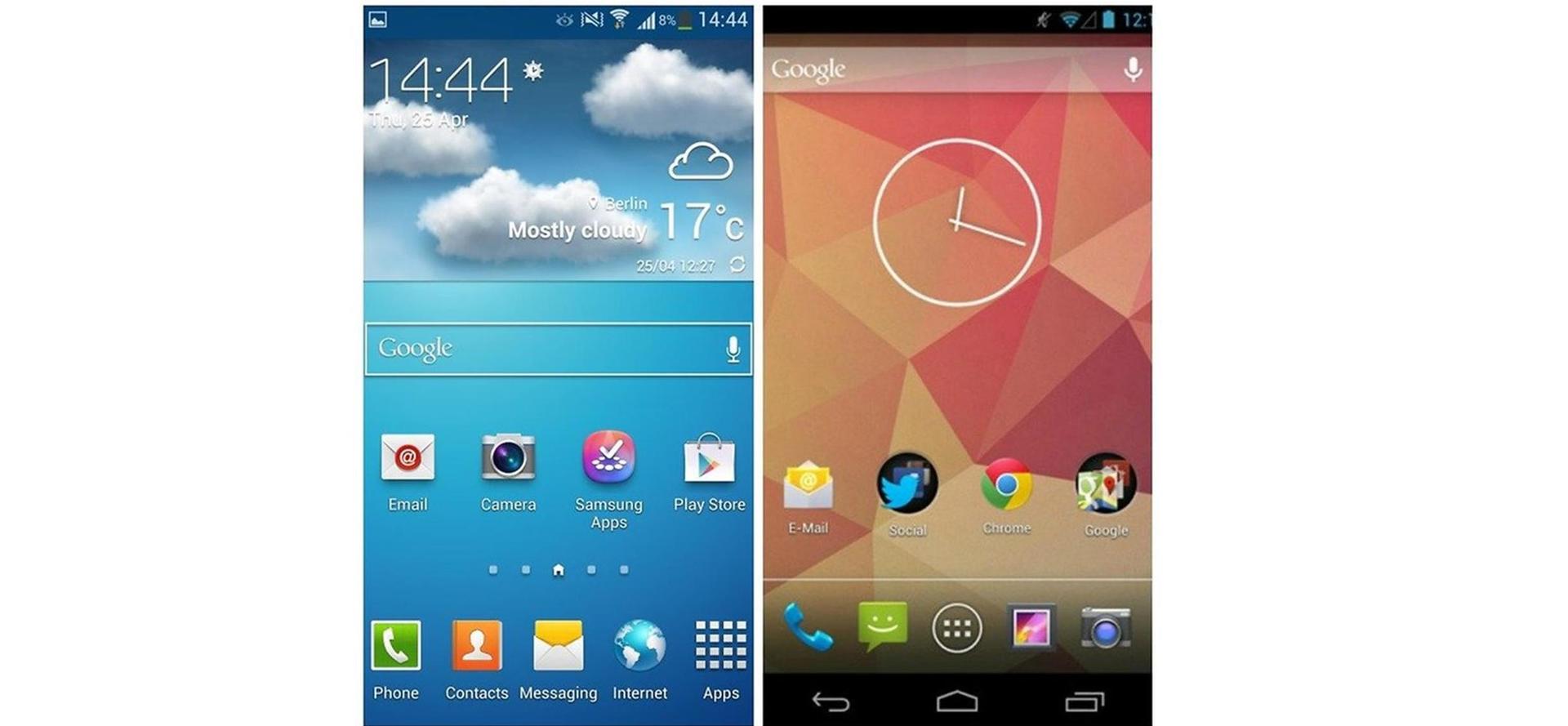
«Пустой» вариант Android выглядит скромнее фирменных оболочек производителей, но в погоне за скоростью излишества не нужны
Кастомная прошивка — это каждый раз радость для энтузиаста, возможность начать «с чистого листа» и обустроить систему на свой вкус. В большинстве случаев такие ROM огорчают пустынность интерфейса, но оказываются куда удобнее в использовании, чем стандартные версии системы — хотя бы потому, что сообществу покупателей претит идея «это нельзя настроить, и это тоже. А за этим — ступай в магазин за нашим новым флагманом!». С другой стороны, без официальных драйверов (а новые версии Android для старых смартфонов только такими и бывают) камера не работает «в полную силу», да и с работой остальных компонентов дела обстоят по-всякому.
Доработка «стоковой» прошивки всегда сопряжена с компромиссами. Root-прав уже достаточно для того, чтобы тасовать системные приложения или установить модный функциональный launcher от новой модели в свой пожилой смартфон. А ещё у владельца появляется возможность наладить соединение Wi-Fi на каналах, которые были закрыты производителем «по региональным соображениям», установить функциональное Recovery (меню восстановления) и сделать резервную копию системы «со всеми потрохами», научить смартфон записывать разговоры с линии, и вообще весело модифицировать зелёного робота.
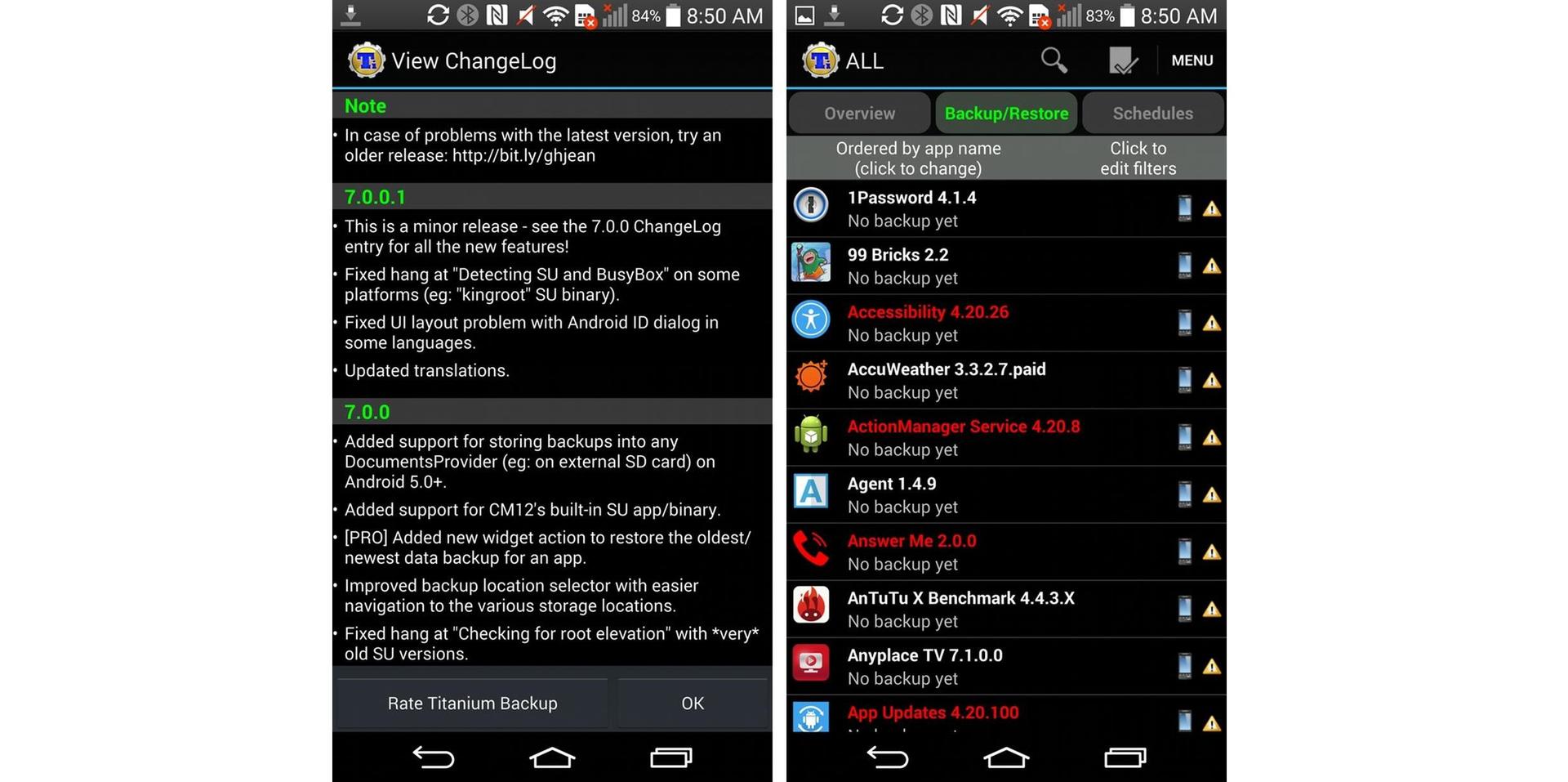
Titanium Backup — старое доброе средство для резервного копирования и чистки системы от лишних приложений
Но дизайн системы — это не только лишь всё, что важно в мобильнике-«динозавре», а миссия перфекциониста в действительности опасна и трудна, поэтому копаем дальше.
Переделка «уставшего» гаджета под игры — сложно, но можно. Даже среди современных андроидофонов хватает маломощных устройств, поэтому проверка совместимости чаще всего базируется не на потенциале процессора и графики, а по принципу «у тебя слишком старая версия Android». Начиная с Android 4.1 Jelly Bean, игры запускаются даже на очень древних устройствах, а работают ли после запуска — зависит уже от нагрузки на «железо». Но гора уже давно не идёт к Магомету (никто не оптимизирует новые игры под старые смартфоны), поэтому Магомет имеет моральное право прийти к горе и принять решительные меры.
В Android есть несколько способов заставить игру работать на древнем устройстве. Можно снизить разрешение дисплея, чтобы видеоускорителю стало проще отрисовывать графику. А можно просто «покромсать» эту самую графику (текстуры и др.) с помощью утилиты Chainfire3D GLTools, которая подменяет стандартный драйвер OpenGL на альтернативный, с возможностью настройки как в этих ваших служебных панелях AMD/NVIDIA/Intel.

GLTools позволяет играть в требовательные игры на минимальной детализации или облагородить устаревшую графику на мощных устройствах
Вторая насущная проблема устаревших смартфонов — дефицит памяти на внутреннем накопителе. Даже сегодня хватает устройств с 8 Гбайт на борту и безальтернативной записью приложений в память смартфона, а не на microSD. Причём, из этих восьми «гигов» по факту свободно 4 или менее того. Уже страшно? Если ещё нет — вспомните о том, что на оставшейся площади гнездятся разделы /data (приложения и настройки без крупногабаритных кэш-файлов), /storage (память телефона, как мы её видим при подключении к ПК) и ещё несколько служебных разделов.
Поэтому, когда лукавый Google Play при установке/обновлении приложения объявляет «недостаточно памяти» — это всего лишь означает, что раздел /data набит битком, а ваши свободные 4 гигабайта в /storage ему недоступны.

Жалобы Google Play означают не «нет памяти», а «нет памяти в разделе /data/». Зачастую это поправимо
Как ни странно, проще всего эта проблема решается на бесхитростных смартфонах-«китайцах» под управлением чипов MediaTek MT65xx — раздел /storage можно уменьшить в объёмах (весь контент и без того пишется на съёмный накопитель), и наделить /data респектабельной ёмкостью свыше 2 гигабайт, к примеру. При наличии root-прав на процедуру уходит несколько кликов — от установки МТК Repartition Tool до применения изменений. Важно не отдавать разделу дата чрезмерно много места (свыше 2,5 Гбайт), иначе у смартфона может «поехать крыша». Да и произвести сброс системы на стандартные настройки после манипуляций тоже будет не лишним.
Пользователям смартфонов на базе процессоров Qualcomm и Exynos повезло меньше — им придётся девелопить разыскивать ядро с уже переразмеченной памятью или поддержкой ext-раздела. Последний необходим особо «шедевральным» смартфонам, у которых даже кастомная версия Android не втискивается во внутреннюю память. В таком случае роль /data играет ext4-раздел на карте памяти, и даже монструозного размера приложения и игры разместятся в устаревшем мобильнике без труда.
Отдельная головная боль пользователей Android — запись вообще всех частей приложения на встроенную память. Особенно пикантно выглядит установка 2-гигабайтных игр на смартфон с 3 гигабайтами свободного места. Свои приветы и пожелания доброго здоровьица создателям вы можете адресовать ребятам, которые «педалируют» ограничения на запись в microSD но сегодня мы не будем искать виноватых, а предложим варианты решения.

Стандартные средства для записи кэша на карту памяти — большая удача в Android-устройствах
Увы, единого способа заставить смартфон общаться с картой памяти по пути /sdcard не существует — решения простираются от редактирования пары строчек в файле vold.fstab по адресу /system/etc (указываем смартфону на карту памяти и говорим, мол, вот твоя внутренняя память — в неё и записывай кэш приложений) до замены ядра системы с «зеркальной» памятью. Начиная с Android 5.0, дискриминация карты памяти как носителя данных устранена разве что в сторонних прошивках — Google безальтернативно требует записи приложений на внутренний накопитель.
swap ликвидирует уже другую «недостаточность» — дефицит RAM для плавной работы и/или запуска приложений. В Android есть способы борьбы и с такой напастью.
Установка файла подкачки на смартфон особой трудоёмкостью не отличается — в Google Play существуют «однокнопочные» утилиты, которым для создания swap необходимы лишь root-права. Чтобы достичь аналогичного эффекта вручную, потребуется создать ext-раздел на карте памяти (с помощью TWRP-recovery, например) и применить скрипт из терминала Android.
Прыть дополнительной виртуальной памяти будет зависеть от скорости microSD и, разумеется, потенциала по обмену данными с картой в самом смартфоне. Совместимость на уровне ядра Android тоже нужна, но во многих случаях стандартные ROM обучены таким «премудростям» и способны сразу же работать с файлом подкачки.
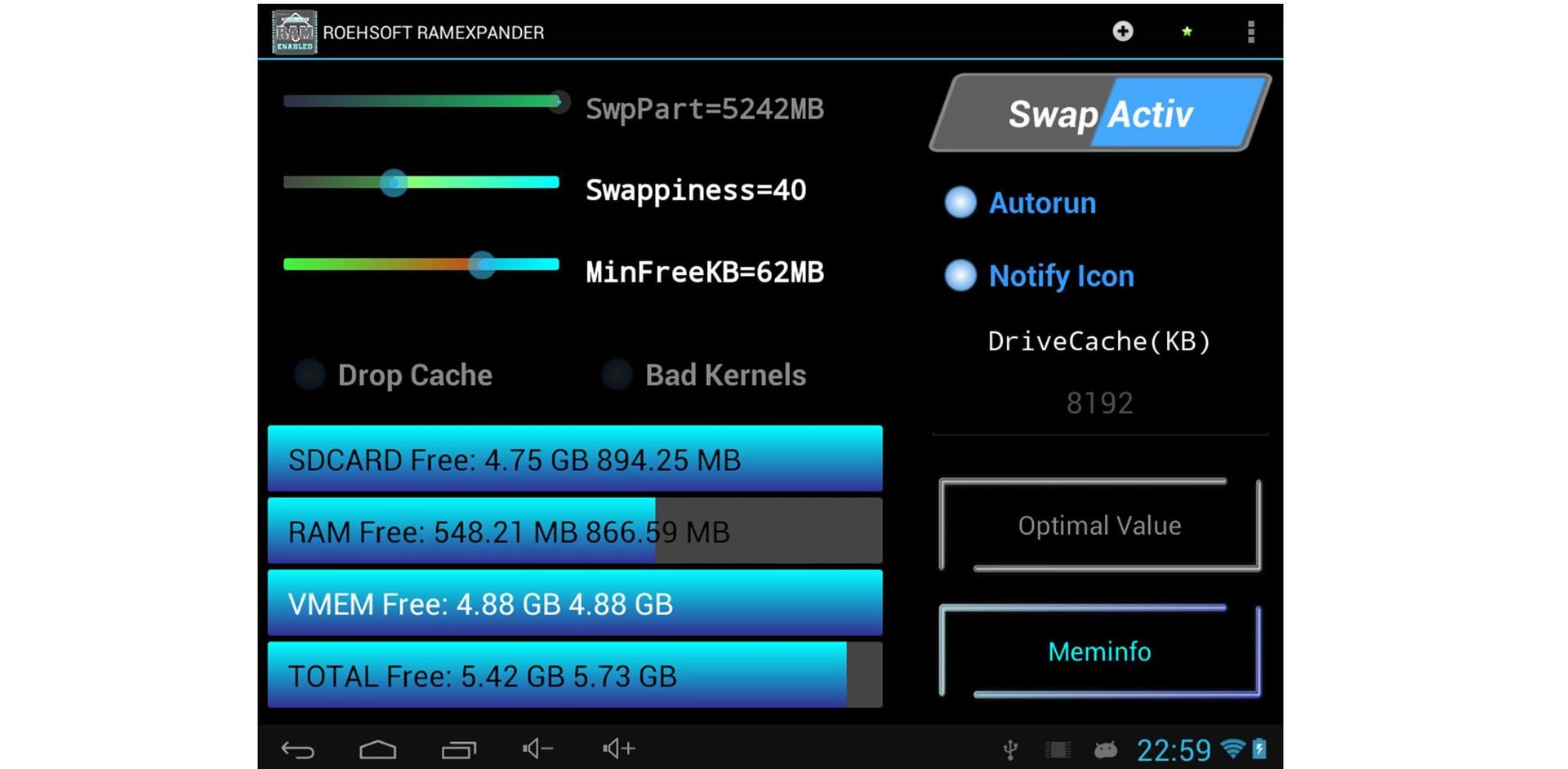
swap на Android — не панацея, хоть и решает много проблем
Без побочных эффектов, правда, не обойдётся — хотя смартфон и научится запускать софт, который был раньше ему «не по зубам», файл подкачки будет время от времени переполняться мусорными данными и без периодической очистки станет скорее замедлять, чем ускорять смартфон в режиме жёсткой многозадачности. Но на этот случай у сообщества есть подходящие скрипты, а у авторов тематических приложений — соответствующие функции автоочистки мусора.
Вмешиваться в алгоритмы, отвечающие за многозадачность в Android, пожалуй, не стоит — слишком велик шанс превратить не оптимальные настройки во что-то совсем уж провальное. А вот побаловать себя разгоном процессора на смартфоне — дело отрадное.
Оверклокинг на мобильнике — занятие даже более безопасное, нежели он же в случае с ПК. На то есть несколько причин:
1. Разгон и андервольт процессора доступен на ограниченном количестве андроидофонов, да и список возможных частот достаточно узкий.
2. «Потолок» разгона зашит в ядре, которое уже выложил в общественный доступ добрый разработчик модов. Собственноручно активировать поддержку разгона без опыта сборки ядра вряд ли получится, но если что — общие принципы давно выработаны.
3. Привести мобильный процессор в негодность с помощью разгона очень проблематично — защита SoC сработает раньше, чем экстремально высокая частота успеет нанести вред устройству.

Оверклокинг в Android выглядит примерно так
Разумеется, повышение максимально возможной частоты негативно скажется на автономности в режиме интенсивной работы, но перемещаться с быстрым смартфоном и PowerBank куда приятнее, нежели терпеть притормаживания архаичного процессора.
Самый весёлый разгон приходился на 2010-2011 годы и процессоры Qualcomm Snapdragon S2 на ядрах Scorpion. Легким движением FlashTool недорогой Sony Xperia Neo получал способность ускориться с 1,0 до 1,6 ГГц без побочных эффектов. Таким образом он обходил по производительности даже флагманский Arc S с его «маркетингово разогнанным» Snapdragon S2 на частоте 1,4 ГГц.
Современные высокочастотные CPU на техпроцессе 28нм гонятся печально — пропуск тактов начинается раньше, чем владелец успевает обрадоваться роскошным результатам в бенчмарках. Хотя случаются и исключения — Meizu Pro 5 на базе прошлогоднего чипа-рекордсмена Exynos 7420 допускает беспроблемное повышение частоты обоих кластеров по 4 ядра. Однако сегодня мы говорим о старых смартфонах, так вот — пренебрегать возможностью разгона их железа точно не стоит.
P.S. на правах старческого ворчания: наша статья о причинах войны производителей против карт памяти в смартфонах.
Спасибо за внимание и оставайтесь с Kingston на Гиктаймс!
Для получения дополнительной информации о продукции Kingston и HyperX обращайтесь на официальный сайт компании. В выборе своего комплекта HyperX поможет страничка с наглядным пособием.
Читайте также:


